有时候在win7系统中编辑office的过程中,会遇到突然断电或者电脑出现问题导致关机而没有保存文档,那么我们可以开启自动保存文档,也可以对Office应用中自动保存文档时间进行更改,要怎么操作呢,现在给大家带来win7系统下更改Office应用中自动保存文档时间的方法。
1、打开开始;
2、搜索Word(或任何Office应用程序),单击顶部结果以打开体验;
3、单击“文件”菜单;
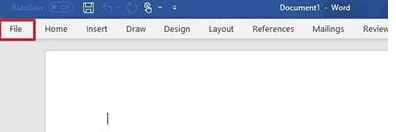
4、单击选项;
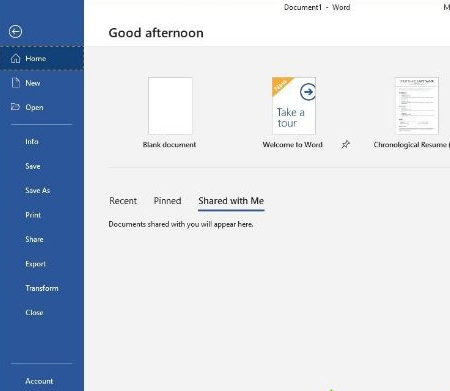
5、单击“保存”;
6、在“保存文档”部分下,选中“每隔(X)分钟保存自动恢复信息”选项;
7、设置应用程序应自动保存文档内容的时间(以分钟为单位);
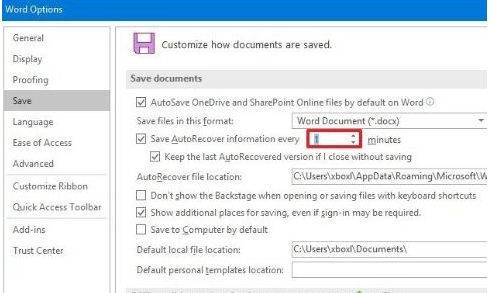
8、单击“确定”按钮;
9、完成这些步骤后,您在设备上本地存储的Office文档将按指定的时间间隔自动保存。
上述给大家介绍的便是win7系统下更改Office应用中自动保存文档时间的方法,大家可以按照上面的方法步骤来进行操作吧。